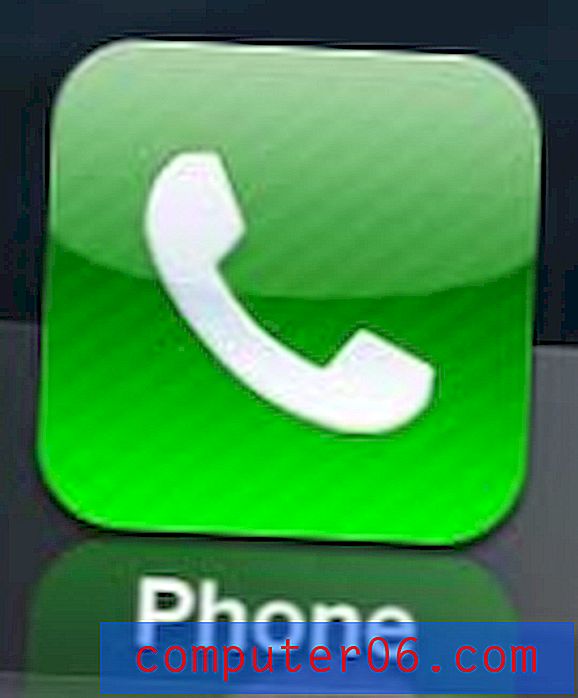Come disabilitare le foto dei contatti nei messaggi su un iPhone 6
iOS 9 ha aggiunto una nuova funzionalità al tuo modello di iPhone 6, iPhone 6 Plus o iPhone 6S in cui la foto di un contatto viene mostrata a sinistra di una conversazione nell'app Messaggi. Ma se non usi le foto per i tuoi contatti o consideri questa opzione non necessaria o indesiderata, allora potresti cercare un modo per rimuoverla e semplificare lo schermo nell'app Messaggi.
La nostra guida di seguito ti mostrerà come trovare le impostazioni per le foto dei contatti in modo da poterle disattivare. La finestra delle conversazioni nell'app Messaggi mostrerà quindi solo il nome di un contatto, un'anteprima della conversazione e la data o l'ora dell'ultimo messaggio.
Rimuovi le foto dei contatti dai messaggi in iOS 9
I passaggi di questo articolo sono stati eseguiti su un iPhone 6 Plus, in iOS 9.1. Le foto dei contatti nell'app Messaggi sono disponibili solo su iPhone 6 e modelli più recenti. Se desideri mantenere le foto dei contatti, ma stai vedendo solo una silhouette vuota, allora impara come aggiungere un'immagine a un contatto su un iPhone.
- Apri il menu Impostazioni .
- Scorri verso il basso e seleziona l'opzione Messaggi .
- Tocca il pulsante a destra di Mostra foto di contatto per disattivarlo. L'opzione è disattivata quando non c'è ombreggiatura verde attorno al pulsante e il pulsante è nella posizione sinistra. L'impostazione è disattivata nell'immagine seguente.

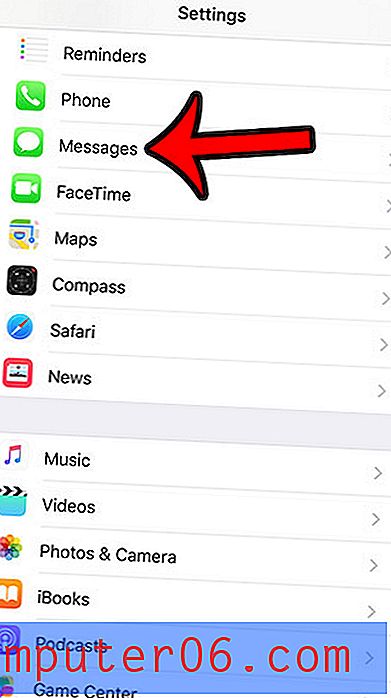
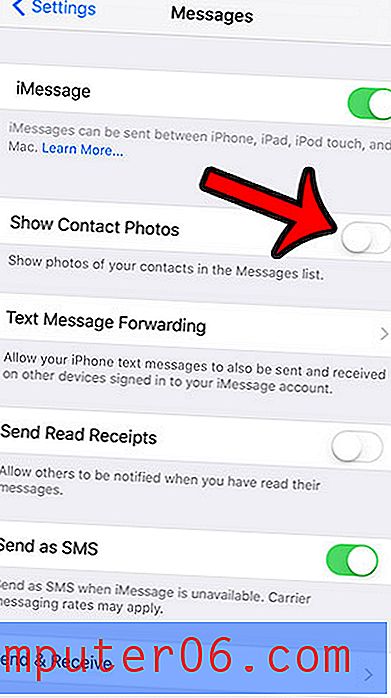
Ora quando torni indietro e apri l'app Messaggi, l'immagine del contatto a sinistra del nome del contatto dovrebbe sparire, il che può davvero aiutare a ridurre il disordine su questa schermata.
Devi trovare il numero di telefono di uno dei tuoi contatti in modo da poterlo condividere con qualcun altro o in modo da poter inserire tali informazioni in un modulo? Scopri come trovare il numero di telefono di un contatto che hai creato e salvato sul tuo iPhone.